
Google je prejšnji mesec posodobil brskalnik Chrome z dolgo pričakovano funkcijo temnega načina v sistemu Windows 10. Ko v nastavitvah sistema Windows 10 vklopite temno temo sistema, Google brskalnik upošteva ta ukaz in samodejno preklopi v temen način.
Vendar pa ga ni veliko uporabnikom všeč. Temna tema Chroma je resnično podobna načinu brskalnika brez beleženja zgodovine, zato je brskanje po straneh lahko marsikaterega uporabnika malce zmedeno. Če odprete več oken brskalnika, morate pogledati ikono brez beleženja zgodovine, saj je to edina opazna funkcija, ki razlikuje dva načina.
Privzeto morate preklopiti na sistemsko temo svetlobe, da izklopite temen način v programu Google Chrome v sistemu Windows 10. Zdi se, da lahko na enostaven način izklopite temen način brskalnika Chrome in nadaljujete z uporabo temne teme v sistemu Windows 10.
Onemogoči temno temo samo v brskalniku Google Chrome.
1. korak: Posodobite svoj brskalnik na najnovejšo različico..
2. korak: Ustvarite bližnjico za Chrome na namizju.
3. korak: Z desno miškino tipko kliknite bližnjico in v kontekstnem meniju izberite "lastnosti".
4. korak: Pojdite na zavihek Bližnjica.
5. korak: Kopirajte in prilepite naslednji ukaz na koncu vrstice "Predmet".
--onesposobi-funkcije = DarkMode
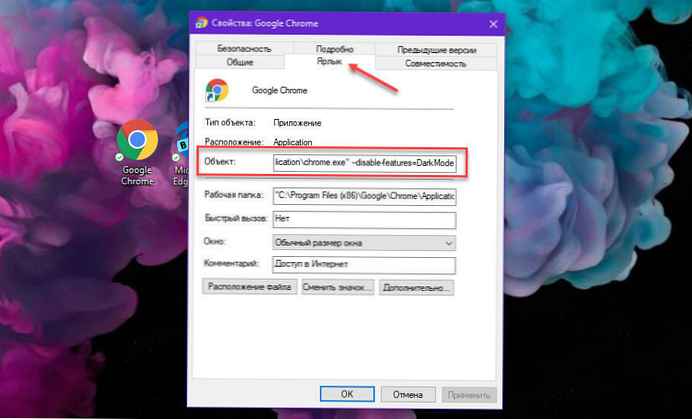
Kot je prikazano na zgornjem zaslonu, mora biti pred vstavitvijo ukaza presledek.
To bi moralo izgledati tako;
C: \ programske datoteke (x86) \ Google \ Chrome \ Application - onemogoči-funkcije = DarkMode
6. korak: Uporabite spremembe in zaženite Chrome s posodobljeno bližnjico na namizju.
Čeprav bi ta ukaz moral delovati v vseh različicah Chroma, se v nekaterih primerih brskalnik ne more vrniti v normalno obliko niti po izvedbi zgornjih korakov.

V času tega pisanja v Chromu ni drugega načina za izklop temnega načina. V nastavitvah brskalnika ni zastave, ki bi to nadzirala, zato boste za to morali uporabiti ukaz.
Delite v spodnjih komentarjih, ali vam je ta ukaz pomagal preklopiti brskalnik Chrome na klasičen videz.











